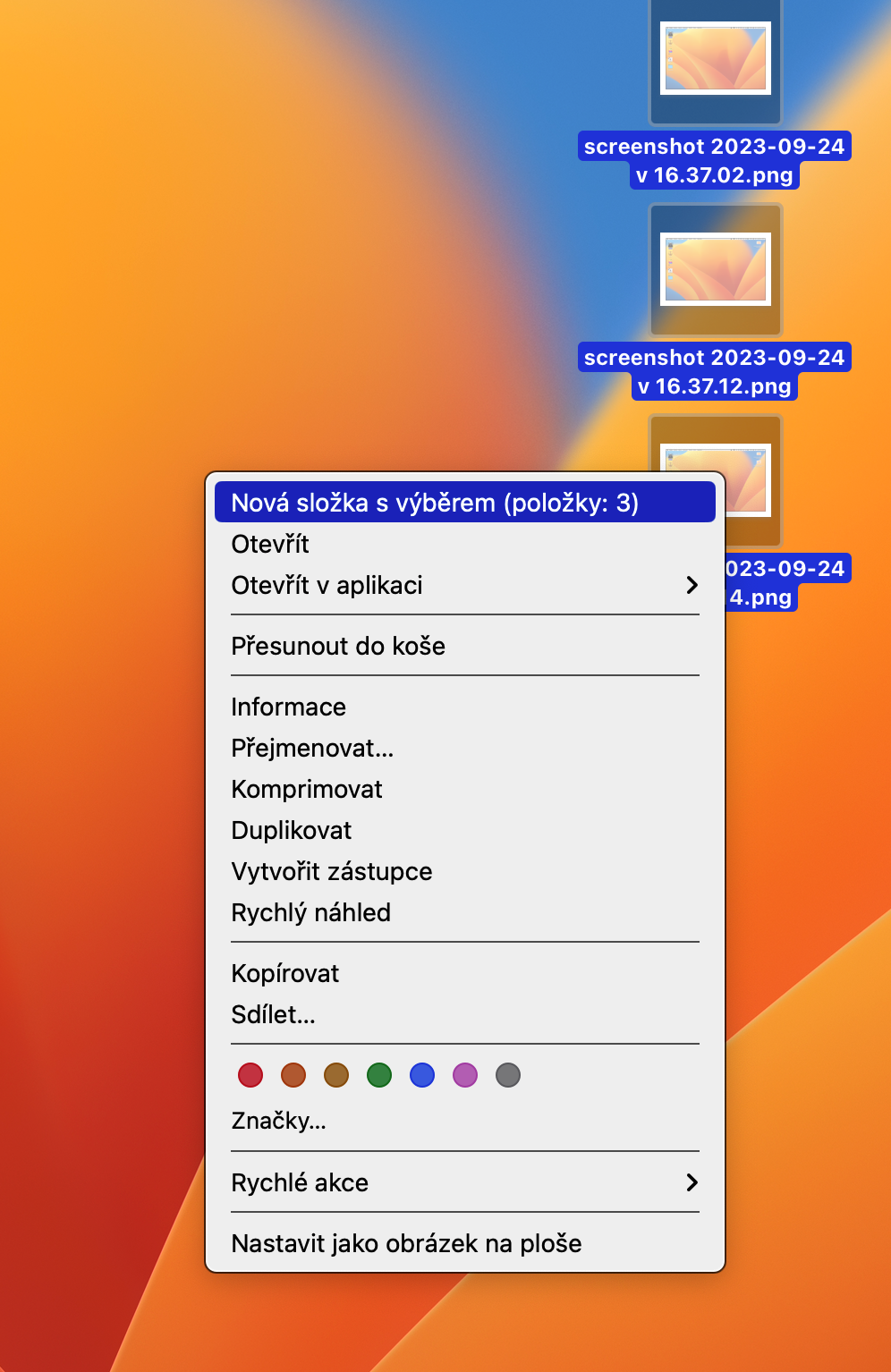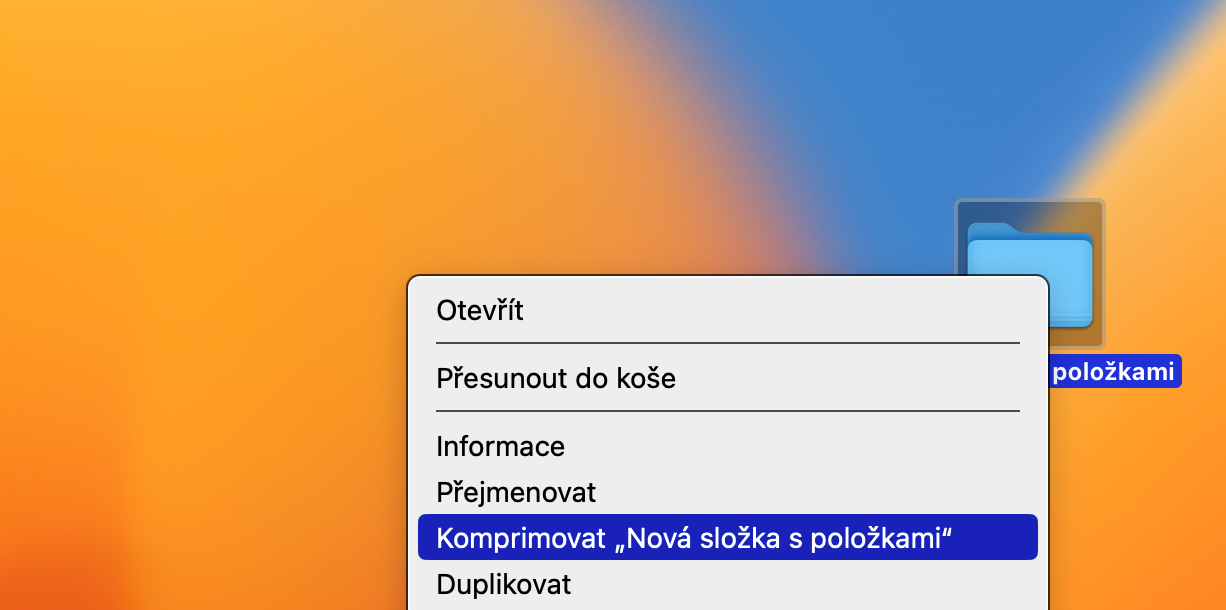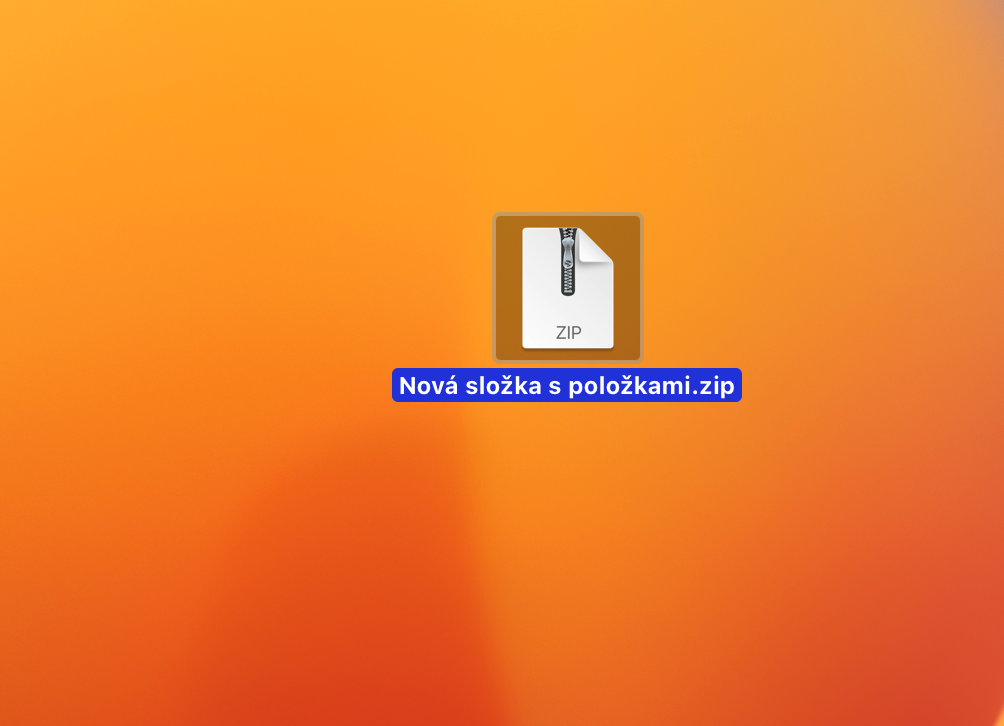대용량 파일이나 폴더를 누군가에게 보내야 하거나, 이 콘텐츠를 외부 저장소로 전송하고 싶다면, 파일 크기를 줄이는 방법이 궁금할 것입니다. 한 가지 해결책은 ZIP 아카이브로 압축하는 것입니다. Mac에서 ZIP 아카이브를 만드는 방법은 무엇입니까? 이것이 바로 오늘 이 글에서 우리가 함께 살펴볼 내용입니다.
그것은 수 관심을 가져라

명확한 튜토리얼에서는 Mac에서 압축된 zip 파일을 효율적으로 생성하는 방법을 배웁니다. 선택한 파일을 먼저 폴더로 이동한 후 압축하거나, 모든 파일을 한 번에 압축할 수 있습니다.
- 압축하려는 파일을 찾아보세요.
- 파일을 표시하고 마우스 오른쪽 버튼으로 클릭한 후 나타나는 메뉴에서 선택하세요. 선택 항목이 포함된 새 폴더. 폴더 이름을 지정합니다.
- 이제 새로 생성된 폴더를 마우스 오른쪽 버튼으로 클릭하고 나타나는 메뉴에서 압박 붕대.
폴더를 생성하지 않고 선택한 파일을 직접 압축하고 싶다면 해당 단계를 건너뛰세요. 아카이브의 압축을 풀려면 마우스로 "압축된" 파일을 두 번 클릭하기만 하면 됩니다. 물론 다양한 타사 응용 프로그램을 사용하여 파일과 폴더를 압축하고 압축을 풀 수도 있습니다. 파일 작업에 관한 한 훌륭한 작업이지만 기본 터미널도 이를 수행할 수 있습니다. 우리의 오래된 기사 중 하나에.